1、首次打开Dism++程序→接受协议。
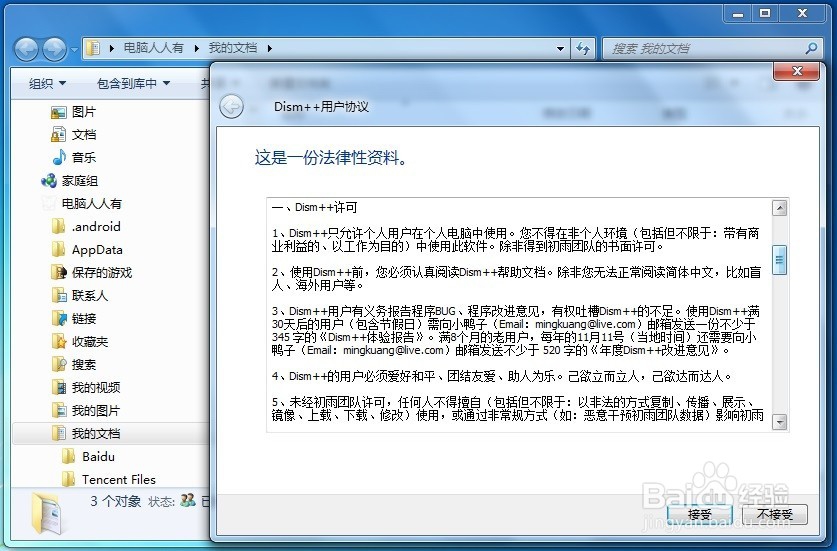
2、常用工具→工具箱→系统还原→浏览→选择还原镜像文件。
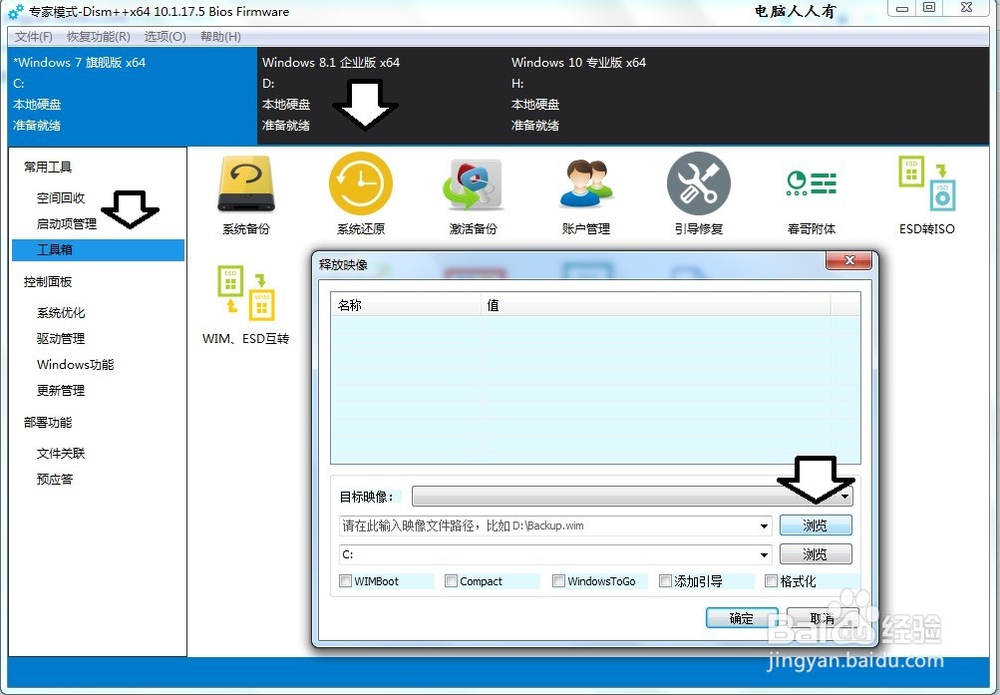
3、然后再选择还原镜像的目的分区→浏览。
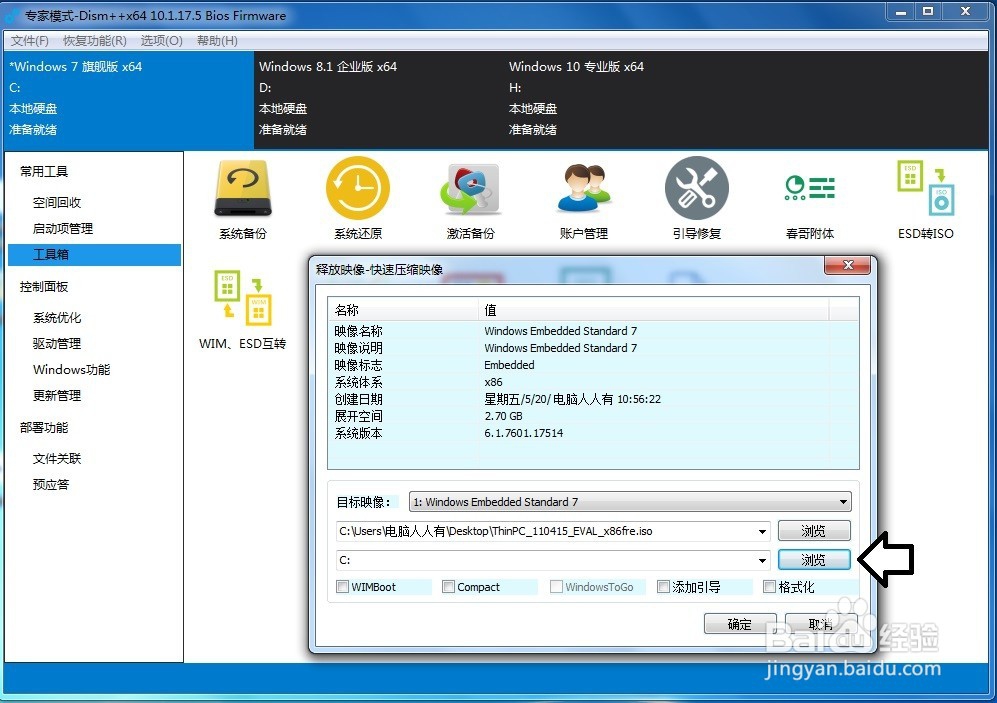
4、目标分区(提前清理干净文件夹,蹯襟痪镗腾出空间)最好重命名匹配的驱动器名称(尽量不用中文等符号,以免出错),以便在任何场合都可以正确识别→选择文件夹。
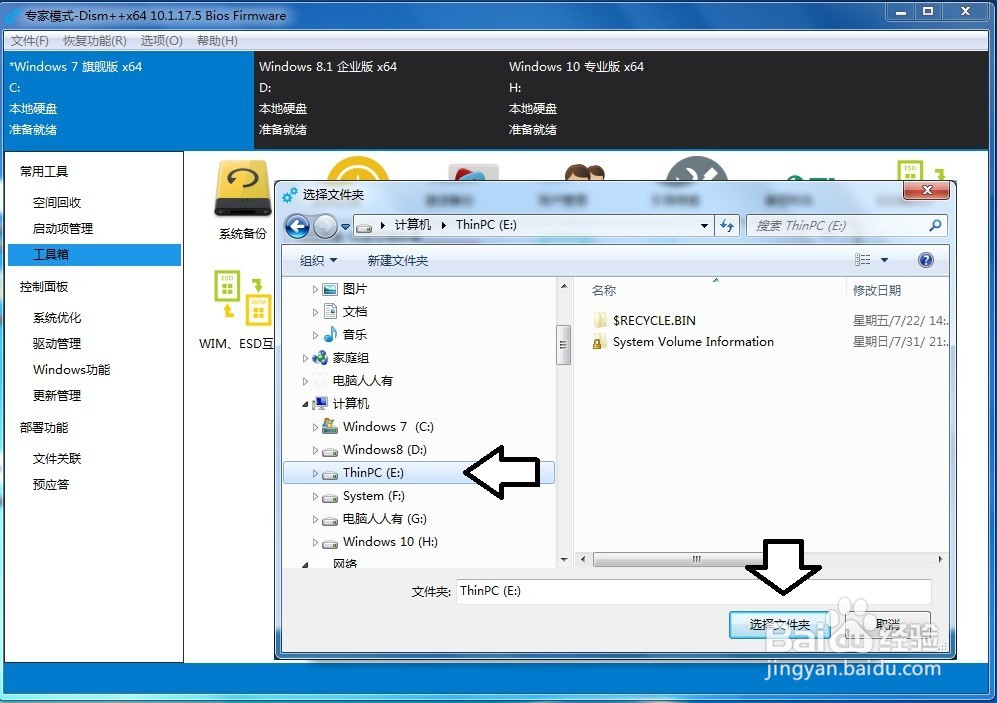
5、可以选择添加引导和格式化磁盘,确认无误→确定。
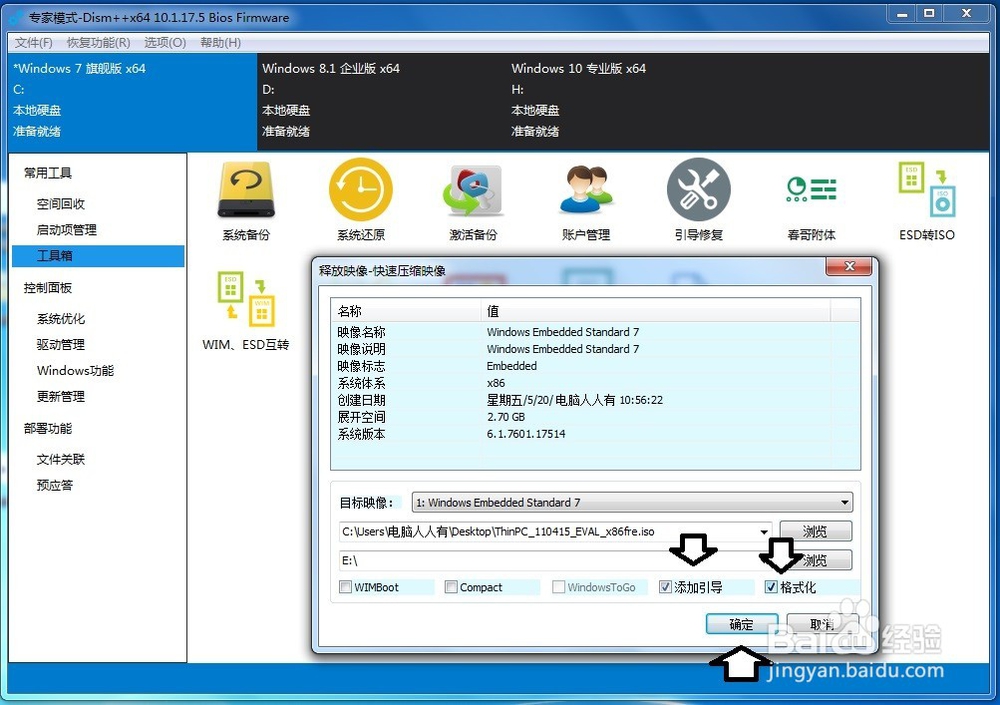
6、如果忘了勾选添加引导,重启电脑是没有启动选项的,需要使用第三方工具修复引导(E盘)。
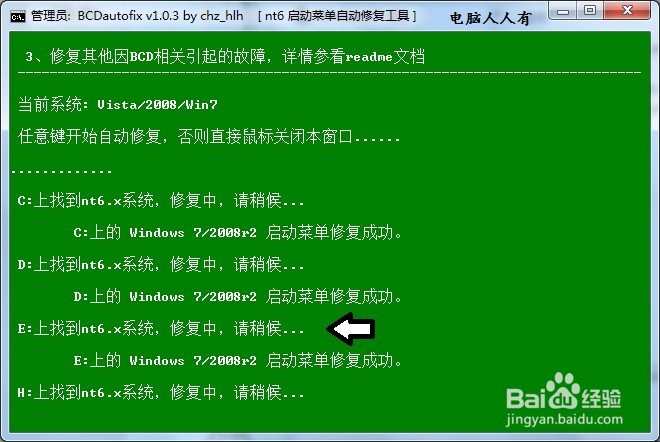
7、正在格式化E盘……
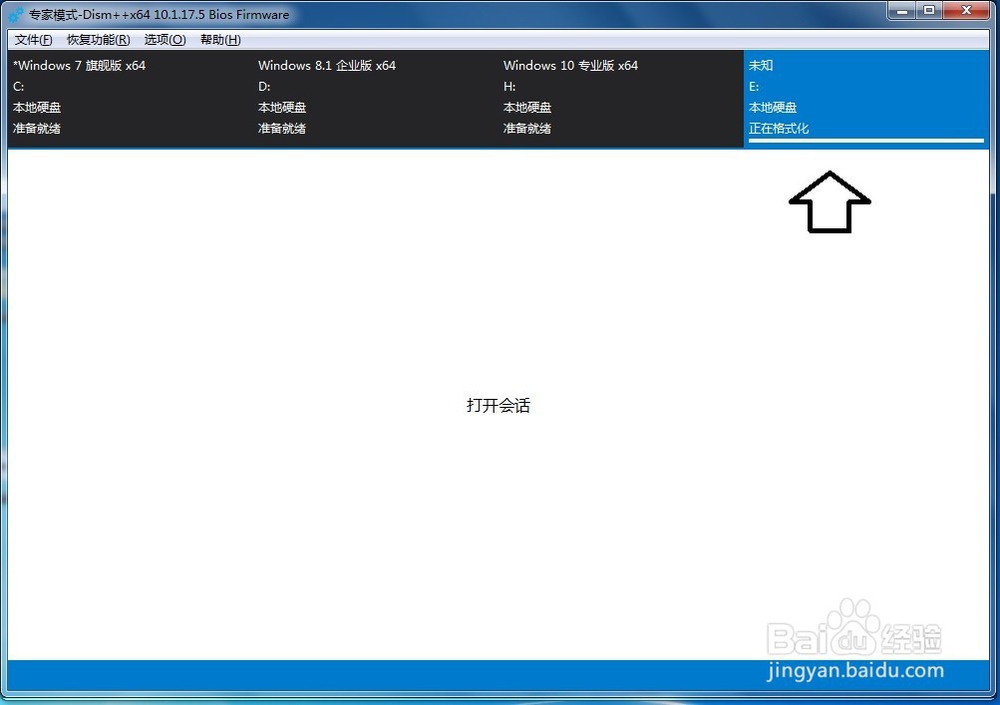
8、格式化完成之后,正在释放镜像(左下角是释放镜像的文件名)……
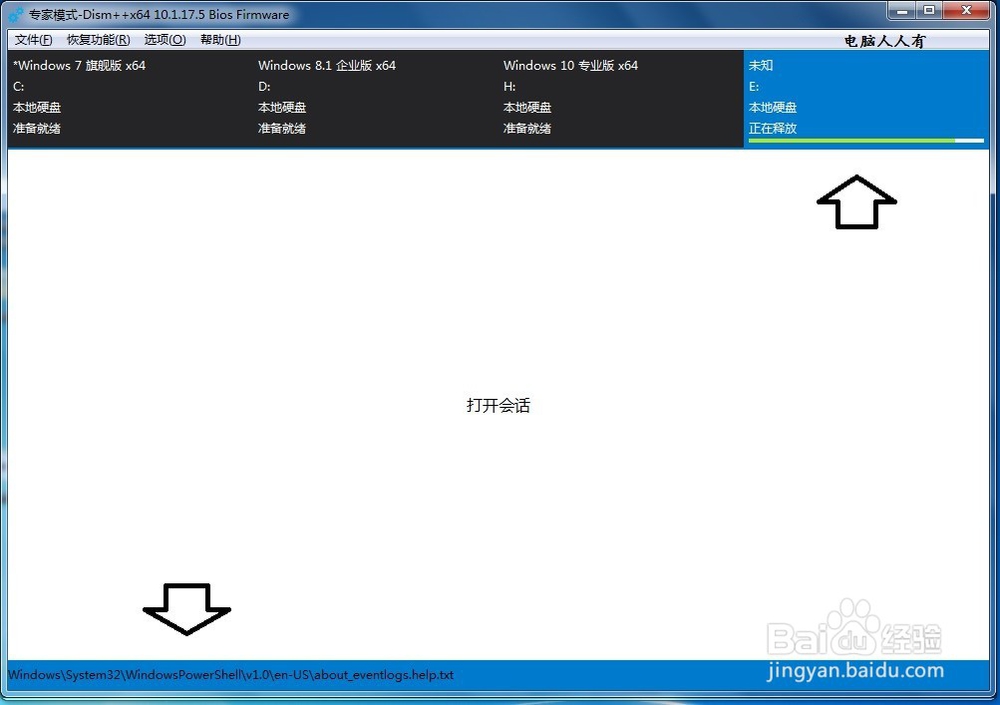
9、最后,经过一番等待(要比传统的Windows 7 操作系统快很多),终于见到Windows Embedded Standard系统的启动菜单了。

10、Dism++程序百度云分享:http://pan.baidu.com/s/1eSOIJGe
